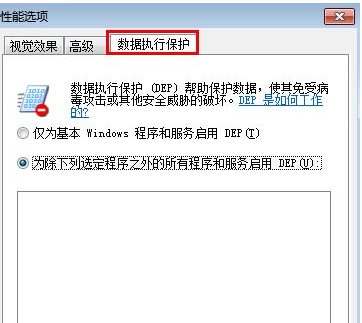极速PE官网 > 帮助中心 >
win7系统电脑下word文档无法打开提示已停止工作的解决方法
作者:pe系统 2015-03-27
我们知道word程序时我们的系统自带的文字处理程序,我们可以利用这个程序对文件进行编辑操作。可是有的用户打开word的时候,却遇到了microsoft office word已停止工作的系统提示。在win7系统里面,我们该如何才能解决word文档打不开的问题呢?下面来看小编的操作。
推荐:win7旗舰版系统下载
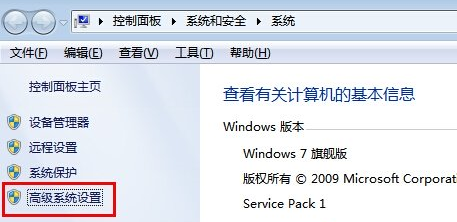
1、首先我们关闭UAC,接着右键点击计算机,进入管理,本地用户和组,用户,Administrator,把禁用的钩钩去掉,并且注销登录这是计算机超级管理员账户,不受UAC限制,最高权限
2、如果我们的是单个程序或游戏总是出现这种问题 ,那么请改成英文安装目录 或直接根据程序默认的C盘路经安装一次 重启再使用
3、接着大家关闭或卸载杀毒和优化软件 ,并且卸载最近更新的系统补丁 把它安装回官方驱动
4、右击计算机-属性(如没有计算机选项,用户可以在左下角开始-计算机-属性也可),接着我们选择左上方的高级系统设置。如下图
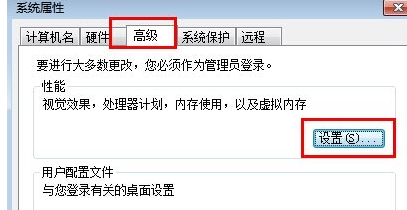
5、首先大家选择“高级”,其次大家再选择性能栏里的“设置”,如下图,
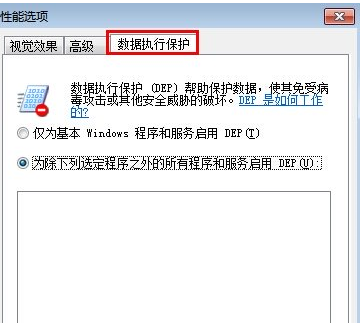
6、最后选择“数据执行保护”选项,接着选择“为除下列选定程序之外的所有程序和服务启用DEP(U)”,再使用鼠标点击下方的“添加”从硬盘中选中该程序即可。